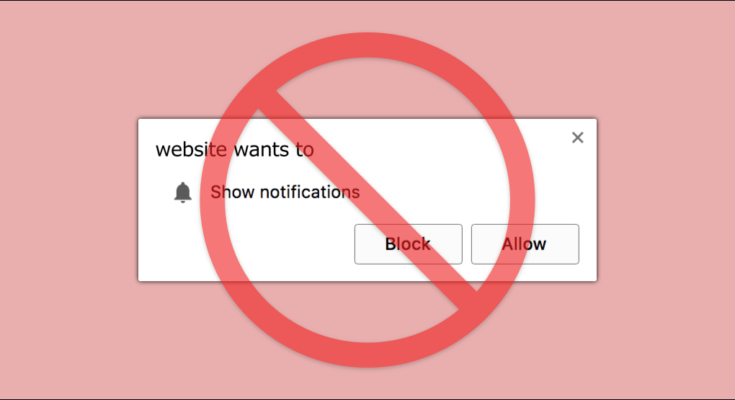Muitos sites pedem sua permissão para mostrar notificações. Embora as notificações do Chrome possam ser úteis para alguns sites, os avisos pop-up constantes podem ser irritantes. Mostraremos como desligar as notificações do Chrome para sempre.
Como desativar notificações do Chrome
Se não estiver interessado em notificações de nenhum site, você pode bloquear os prompts completamente nas configurações do Chrome.
Primeiro, abra o navegador Chrome em seu computador Windows , Mac ou Linux e clique no ícone de menu de três pontos no canto superior direito da janela.

Em seguida, selecione “Configurações” no menu suspenso.

Role a página Configurações para baixo e selecione “Configurações do site”.

Na seção Permissões, clique em “Notificações”.

Desative a opção “Os sites podem pedir para enviar notificações” na parte superior da página.

É isso! Os sites não poderão mais solicitar a ativação de notificações!
Como interromper notificações do Chrome para sites específicos
Talvez você tenha concedido permissão a um site para enviar notificações e agora deseja interrompê-las. Você também pode gerenciar as notificações do Chrome individualmente por site.
Primeiro, abra o Chrome em seu computador desktop e clique no ícone do menu de três pontos no canto superior direito da janela.

Em seguida, selecione “Configurações” no menu.

Role a página Configurações para baixo e selecione “Configurações do site”.

No título Permissões, clique em “Notificações”.

Você verá vários sites listados nesta página. Se você já bloqueou o envio de notificações de um site, você o verá na parte superior. Abaixo, na seção Permitir, estão todos os sites para os quais você permitiu o envio de notificações.

Existem algumas coisas que podemos fazer a partir daqui. Primeiro, clique no ícone do menu de três pontos próximo a um site para Permitir, Bloquear, Editar o URL ou Remover totalmente.

A outra coisa que você pode fazer é clicar no botão “Adicionar” para as listas “Bloquear” ou “Permitir” para inserir manualmente o URL de um site.

Isso é tudo que há para fazer. Use essas ferramentas para ter certeza de que os sites não estão incomodando você com notificações e permita-os apenas dos sites que realmente interessam a você.